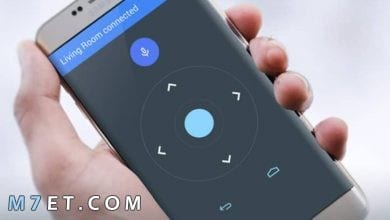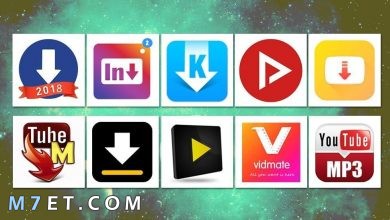كيفية فتح حساب اي كلاود في 5 خطوات فقط

تعرف على كيفية فتح حساب اي كلاود (i Cloud) عبر موقع محيط.. بالتأكيد أن فتح حساب اي كلاود تعتبر ميزة رائعة لحل مشكلة صغر مساحة الذاكرة على الهواتف والحواسب الشخصية، وأتاحت للمستخدمين الفرصة في حفظ أي عدد من الملفات الشخصية والبيانات على حواسيب عملاقة على الإنترنت، بواسطة ما يسمى (السحابة)، بدون الحاجة لحفظها على الجهاز الخاص بالشخص نفسه.
كما يمكن للمستخدم الوصول لجميع بياناته المحفوظة من أي جهاز يريد عبر الإيميل المسجل على نظام آي كلاود وبشكل مجاني للذاكرة المحدودة ويمكن زيادتها بدفع بعض الرسوم، وبهذا الصدد سوف نقوم بشرح طريقة فتح حساب اي كلاود على الأنظمة المختلفة.
فتح حساب اي كلاود على المتصفح
تتمثل خطوات فتح حساب اي كلاود على المتصفح في الآتي: –
- فتح الرابط الخاص بموقع آي كلاود وهو https://www.icloud.com/.
- الضغط على انشاء حساب ابل وتعني (Create Apple ID).
- سيظهر نموذج التسجيل بالبيانات المطلوبة لإتمام إنشاء الحساب، يتم ملئها ببريد الكتروني وكلمة سر؛ والإجابة على بعض الاسئلة الأخرى.
- بعد ذلك يتم إرسال رمز على البريد الإلكتروني السابق تسجيله يسمى (رمز التحقق) يتم كتابة هذا الرمز في الخانة المطلوبة.
- وأخيرًا يتم الضغط على كلمة موافقة على شروط وأحكام آي كلاود.
انشاء ايميل اي كلاود على آيفون
لانشاء ايميل على نظام آي كلاود(iCloud) لأنظمة الأندرويد أو الآيفون تتبع هذه الخطوات:-
- في البداية نبدأ ب خطوات إنشاء حساب Apple Id للحصول على خدمة آي كلاود.
- الدخول على إعدادات الهاتف آيفون وبالإنجليزية (Settings) وفي الأعلى نجد خيار تسجيل الدخول Sign) in to your iPhone) يتم الضغط عليه.
- الضغط على كلمة لا أملك حساب أو نسيت الحساب وهي (? Don’t have an Apple ID or forgot it)، يظهر أمامك اختيار عمل حساب Id جديد (Create Apple ID).
- يجب تعبئة الصفحة الظاهرة بمجموعة بيانات تتضمن كلاً من تاريخ الميلاد (Birth Date)، الاسم الأول وكذلك الاسم الأخير (First and Last name).
- اختيار البلد ثم وضع بريد إلكتروني (Email Address) وهو إما أن يكون بريد جديد أو استخدام البريد الحالي Current) Email Address)، وبعد ذلك كتابة كلمة المرور، وتعاد كلمة المرور مرة أخرى للتأكيد.
- إكمال بيانات النموذج حسب اختياره بمعلومات جديدة غير مكررة، يتم الضغط على أيقونة التالي (Next) لمتابعة خطوات إنشاء الحساب.
- اجتياز خطوة اسئلة الأمان (security question) والاجابة على أحد الاسئلة المطروحة، ثم اختيار سؤالين آخرين والإجابة عليهم، والضغط على أيقونة الموافقة على الشروط والأحكام.
- الضغط على كلمة دمج Merge يمكن عمل المزامنة للبيانات الخاصة بالمستخدم، أو عدم المزامنة على الآي كلاود من خلال الضغط على كلمة Don’t Merge.
- تأكيد إتمام جميع الخطوات السابقة بكلمة موافق Ok.
تعرف على طريقة: تحميل سناب شات للكمبيوتر 2025
انشاء ايميل آي كلاود على هاتف بنظام أندرويد
طريقة فتح حساب اي كلاود iCloud على هاتف بنظام أندرويد تتم عن طريق ربطه بحساب gmail المرتبط بالهاتف بعدة تعليمات وهي:-
- فتح قائمة الإعدادات Settings الخاصة بالهاتف بالطريقة المعتادة.
- الضغط على الخيار الخاص بالحسابات (accounts) الخاصة بالمستخدم حسب نوع الهاتف.
- الضغط على إضافة حساب جديد (add account).
- يتم كتابة إيميل آي كلاود في الخانة الخاصة بإضافة الحساب.
- ضغط كلمة Next التالي وإضافة كلمة السر.
- تفعيل نظام المصادقة بين نظام الأندرويد للهواتف و حساب آي كلاود الشخصي.
- وتتم إضافة كلمة المرور من خلال هذه الخطوات: –
- تسجيل الدخول على الرابط التالي لإدخال حساب الشخص على نظام أبل https://appleid.apple.com/#!page=sign in
- بعد تسجيل الدخول لحساب المستخدم يتم الانتقال إلى قسم الأمان (security) ثم الضغط على أيقونة إنشاء كلمة مرور Generate password.
- تسجيل كلمة المرور ومتابعة الإنشاء (create) ثم ضغط كلمة التالي.
- الرجوع لخطوة ربط حساب آي كلاود بالهاتف لاستكمال التفعيل على الهاتف.
انشاء ايميل آي كلاود على الحاسوب
يمكن فتح حساب اي كلاود على الحواسيب ذات نظام الويندوز من خلال هذه الخطوات:-
- تنزيل أخر اصدار من برنامج آي تيونز (iTunes) ثم فتح البرنامج.
- سنجد في شريط القوائم في أعلى الشاشة عدة خيارات يتم الضغط على الحساب (Account) ومتابعة خطوات تسجيل الدخول من كلمة Sign In
- ثم بعد ذلك يتم الضغط على عمل حساب أبل من كلمة Create New Apple ID
- تفرض شركة آبل مجموعة من الشروط والأحكام يجب الموافقة عليها لإنشاء حساب جديد، لذا يتم قراءتها والنقر على موافق.
- تستكمل باقي إجراءات إنشاء الحساب بكتابة البيانات المطلوبة في النموذج.
- يتم اختيار اسم المستخدم ويكتب في خانة البريد الإلكتروني لحساب أبل المطلوب إنشاؤه.
- بعدها الضغط على زر استمرار أو Continue بعد الإجابة على الاسئلة الظاهرة في النموذج.
- ويمكن إدخال معلومات البطاقة الائتمانية الخاصة بالمستخدم أو الضغط على (لا شيء) None حتى لا يتم إضافة أي أمر آخر يتعلق ببطاقة المستخدم الائتمانية.
- يفضل وضع رقم الهاتف لأنه يساعد في استرداد الحساب عند ضياعه.
- متابعة باقي الخطوات المطلوبة لإكمال العملية.
- كذلك يمكن الضغط على متابعة التحديثات حتى يتاح للمستخدم امكانية الاطلاع على كل ما هو جديد من خدمات وبرامج واخبار وغيره.
عمل إيميل آي كلاود على ماك
أما طريقة تسجيل ايميل اي كلاود على الحواسيب التي تعمل بنظام ماك فهي لا تختلف كثيرًا عن خطوات نظام تشغيل ويندوز وهي كما يلي:-
- تظهر قائمة أبل في الجزء العلوي من الشاشة ويتم الضغط عليها ثم على تفضيلات النظام System Preferences.
- الضغط على آي كلاود (iCloud) وبعدها على عمل حساب جديد على أبل وتعني (Create Apple ID).
- استكمال المعلومات المطلوبة بخصوص المستخدم في النموذج من البريد الإلكتروني وكلمة المرور ويتم التأكيد عليها وكتابتها مرتين وفي النهاية الضغط على التالي.
- وكما تعودنا يتم ضغط الموافقة على الشروط والأحكام بعد إجابة اسئلة الأمان.
- هنا يتم استلام رسالة التحقق على عنوان البريد الإلكتروني الذي أدخله المستخدم عند ملئ النموذج، ويجب تنفيذ الخطوات المذكورة في الرسالة.
شاهد ايضا: كيفية الدخول إلى ايميل icloud
فحص نجاح الحساب الجديد على آي كلاود
يمكن التأكد من نجاح عملية إنشاء حساب جديد على آي كلاود من خلال اتباع التعليمات الآتية:-
- يتم الدخول على الرابط التالي الخاص بالموقع الإلكتروني لآي كلاود https://www.icloud.com/.
- كتابة الإيميل وكلمة السر للحساب الشخصي الذي تم إنشائه على أبل.
- بعدها يجب الضغط على أيقونة Mail الظاهرة على الشاشة.
- هنا يتم كتابة أي رسالة وإرسالها إلى بريد إلكتروني آخر صحيح ويستطيع المستخدم فتحه للتأكد من وصول الرسالة إليه.
- ثم متابعة البريد الإلكتروني المرسل إليه الرسالة لدقائق حتى تصل الرسالة، فإذا لم تصل فمن المحتمل أن يكون هناك مشكلة في الحساب الجديد.
إزالة أجهزة الآيفون أو الآيباد من حساب آي كلاود
هناك خطوات بسيطة يمكن اتباعها عند الرغبة في ازالة الحساب الشخصي على آي كلاود من الآيفون أو الآيباد وهي:-
- الضغط على الإعدادات ومنها على أي كلاود ثم الانتقال إلى إعدادات آي كلاود.
- كتابة البريد الإلكتروني وكلمة المرور للحساب الشخصي على آي كلاود وضغط كلمة متابعة.
- يتم التوجه إلى تفاصيل الحساب ثم الأجهزة Devices لتظهر كافة الأجهزة المرتبطة بنفس الحساب على آي كلاود.
- بعد الاطلاع على جميع تفاصيل الأجهزة المرتبطة بحساب آي كلاود الذي تم إدخاله يمكن إزالة أي جهاز غير مرغوب به.
- وكذلك يمكن تغيير كلمة المرور في حالة وجود أجهزة غريبة.
- وعبر مربع الحوار يستطيع المستخدم التأكد من حذف الأجهزة وإزالتها.
وننوه أنه يمكن فتح حساب اي كلاود على التلفاز الذكي أيضًا باتباع التعليمات المذكورة وإكمال البيانات المطلوبة، وطريقة الدفع عند الاشتراك في أي من الخدمات الأخرى، مع تطبيق Apple tv بالتوجه إلى الرابط التالي https://activate.apple.com.